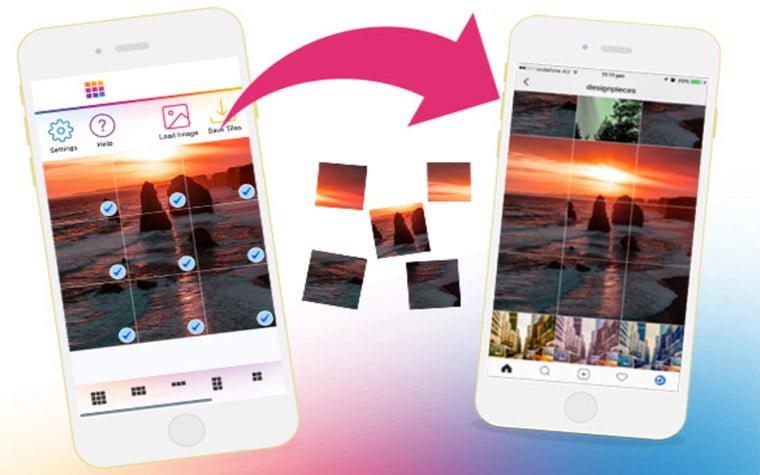Cara Membuat Foto Instagram Grid – Bila Anda menemukan tampilan pada satu akun instagram yang terdiri banyak potongan foto seperti puzzle yang membentuk satu foto besar, itulah Foto grid. Foto Grid merupakan sebuah foto besar yang terbentuk lebih dari satu foto (umumnya menjadi 6 atau 9 bagian) di instagram. Berikut ini dua Cara Membuat Foto Instagram Grid.
Aplikasi yang menawarkan fitur Cara Membuat Foto Instagram Grid bisa Anda temukan di Playstore maupun App store, salah satunya adalah InstaGrid for instagram untuk Android. Aplikasi ini bisa Anda dapatkan secara cuma-cuma alias gratis dengan ukuran 10MB, sehingga terasa ringan serta tidak akan memakan banyak memori. InstaGrids for Instagram memiliki tampilan yang sederhana serta aplikasi ini juga sangat mudah digunakan.
Pada halaman pertama, terdapat tombol start untuk mulai membuat grid foto. Setelah tombol Start di klik, maka anda akan masuk ke halaman berikutnya. Anda harus memilih satu foto yang ingin diolah. Foto tersebut bisa Anda ambil dari galeri di hape lalu klik. Pada halaman selanjutnya Anda diberikan pilihan untuk meng-cropping serta menggeser foto ke kanan-kiri atau atas-bawah.
Simak juga: 6 Cara Mengatasi Video Instagram Tidak Dapat Diputar
Fitur ini memberikan kebebasan pada Anda untuk menentukan bagian yang ingin ditonjolkan pada saat gambar sudah diunggah di Instagram. Jika dirasa sudah pas, langkah selanjutnya adalah memilih berapa jumlah grid yang akan Anda buat.
Cara buat foto grid untuk Instagram
Pilihan format yang disediakan adalah (horizontal×vertikal) dari 3 x 1, 3 x 2, 3 x 3, sampai 2 x 3. Apabila menyesuaikan tampilan unggah di Instagram, maka format terbaik adalah 3 x 3. Setelah selesai, klik tombol Done yang ada di pojok kanan bawah. Secara otomatis, Instagrid akan memotong-motong foto tersebut sesuai dengan format grid yang Anda pilih.
Potongan gambar grid telah dilengkapi dengan nomor urut untuk memudahkan saat upload . Cara terbaik untuk mengingat nomor tersebut adalah dengan meng-capture rangkaian gambar tersebut. Selanjutnya terdapat dua opsi yang dapat Anda pilih yaitu Save to SD card atau Post to Instagram.
Cara Membuat Foto Instagram Grid untuk mendapatkan hasil yang terbaik bisa dilakukan dengan menyimpan potongan-potongan gambar tersebut ke perangkat. Karena jika memilih langsung upload ke Instagram, gambarnya akan menjadi acak-acakan.
Baca dulu: Cara Cepat Save Foto dari Instagram Menggunakan PC dan Android
Cara upload pada Instagram sangat mudah, cukup buka akun instagram Anda kemudian upload satu persatu gambar sesuai dengan nomor urut. Selain itu, Anda juga dapat menambahkan beragam filter efek bawaan Instagram.
Cara Membuat Foto Instagram Grid bagi pengguna iOS bisa menggunakan aplikasi Picslit atau Instagrids. Langkah-langkahnya cukup mudah dan sama dengan pada Android. Setelah instal aplikasi, maka silahkan anda klik tombol Gallery yang ada di tengah. Kemudian setelah gallery terbuka Anda bisa memilih gambar yang akan dibuat grid.
Setelah anda menentukan foto, selanjutnya ada beberapa macam pilihan potongan (3×1, 3×2, 3×3, 3×4, 3×5, 2×1, 2×2, 2×3). Jika anda sudah yakin dan dirasa sudah pas maka silahkan pilih dan klik Done. Setelah itu muncul pilihan ingin di posting Instagram atau di save. Pilihlah sesuai kebutuhan Anda.
Cara Membuat Foto Instagram Grid selanjutnya akan menggunakan aplikasi 9square di Instagram. Setelah selesai instalasi aplikasi 9square, buka aplikasi lalu pilih ikon foto untuk memilih foto yang Anda inginkan. Kemudian atur jumlah potongan dan ukuran foto, lalu tekan selesai.
Jangan lewatkan: 5 Cara Download Video dari Instagram, 100% Work!
Tunggu proses selesai dan setelah itu bisa langsung diupload ke Instagram atau menyimpannya terlebih dahulu ke memori telepon. Mungkin Anda bingung karena saat menekan post to instagram, hanya satu potong foto saja yang terposting.
Agar semua foto terpasang maka buka kembali aplikasi 9square, lalu upload foto nomor 2, posting, foto nomor 3 posting dan seterusnya sampai semua foto terposting di instagram. Jika ingin melakukan editing sebaiknya edit terlebih dahulu foto yang ingin dijadikan puzzle pada Instagram
Yang perlu diperhatikan adalah apabila seluruh foto telah terupload sempurna menjadi rangkaian besar, ketika Anda menambahkan 1 foto biasa maka tampilan foto grid (Instagrid) akan berantakan. Hendaknya tambahkan dua buah foto lagi agar kembali terlihat rapi. Sekian Cara Membuat Foto Instagram Grid kali ini, semoga bermanfaat dan selamat mencoba!